Canon PIXMA G3430 Black — настройки печати постеров и буклетов: руководство пользователя [196/455]
![Canon PIXMA G3430 Black Руководство по эксплуатации онлайн [196/455] 896038](/views2/2135324/page196/bgc4.png)
Диалоговое окно Печать в виде постера (Poster Printing)
Это диалоговое окно позволяет выбрать размер печатаемого изображения. Можно также задать
параметры для линий разреза и вставить маркеры, которые помогут совместить страницы в один
постер.
Параметры, указанные в этом диалоговом окне, можно подтвердить в окне предварительного
просмотра параметров драйвера принтера.
Метки обрезки на полях (Print "Cut/Paste" in margins)
Выбор или отмена печати слов "Cut" и "Paste" на полях. Эти слова выполняют роль инструкций
по совмещению страниц в постер. Установите этот флажок для печати слов.
Примечание.
• В зависимости от рабочей среды используемого драйвера принтера эта функция может
быть недоступна.
Линии обрезки на полях (Print "Cut/Paste" lines in margins)
Выбор или отмена печати линий разреза, которые выступают в качестве указаний по
совмещению страниц в постер. Установите этот флажок для печати линий разреза.
Печать диапазона страниц (Print page range)
Указание диапазона печати. В обычных условиях выберите пункт Все (All).
Выберите Число страниц (Pages) для указания определенной страницы или диапазона
страниц.
Примечание.
• Если некоторые страницы были плохо напечатаны, укажите страницы, которые не
требуется печатать, щелкнув их в окне предварительного просмотра параметров вкладки
Страница (Page Setup). В этот раз будут напечатаны только страницы, отображаемые на
экране.
Диалоговое окно Печать буклета (Booklet Printing)
Это диалоговое окно позволяет выбрать способ переплета буклета. В этом диалоговом окне можно
также настроить печать только на одной стороне и печать рамки.
Параметры, указанные в этом диалоговом окне, можно подтвердить в окне предварительного
просмотра параметров драйвера принтера.
Значок предварительного просмотра
Отображение параметров, заданных в диалоговом окне Печать буклета (Booklet Printing).
Можно посмотреть, как будет выглядеть документ при печати буклета.
Поле для переплета (Margin for stapling)
Указание стороны буклета для переплета.
Вставить пустую стр. (Insert blank page)
Выбор печати документа на одной или обеих сторонах буклета.
Установите этот флажок для печати документа на одной стороне буклета и выберите в списке
сторону, которую необходимо оставить пустой.
196
Похожие устройства
-
 Canon Pixma MG2541SРуководство по эксплуатации
Canon Pixma MG2541SРуководство по эксплуатации -
 Canon Pixma G2470Руководство по эксплуатации
Canon Pixma G2470Руководство по эксплуатации -
 Canon Pixma G3416Руководство по эксплуатации
Canon Pixma G3416Руководство по эксплуатации -
 Canon PIXMA G2430 (5991C009)Руководство по эксплуатации
Canon PIXMA G2430 (5991C009)Руководство по эксплуатации -
 Canon PIXMA G3430 PurpleРуководство по эксплуатации
Canon PIXMA G3430 PurpleРуководство по эксплуатации -
 Canon PIXMA G3430 PinkРуководство по эксплуатации
Canon PIXMA G3430 PinkРуководство по эксплуатации -
 Canon MG2540S СМЕИнструкция по эксплуатации
Canon MG2540S СМЕИнструкция по эксплуатации -
 Canon G2430Руководство по эксплуатации
Canon G2430Руководство по эксплуатации -
 Canon MG2570SИнструкция по эксплуатации
Canon MG2570SИнструкция по эксплуатации -
 Canon PIXMA G2430 (5991C009)Руководство по эксплуатации
Canon PIXMA G2430 (5991C009)Руководство по эксплуатации -
 Canon PIXMA TS5340a (3773C107)Руководство по эксплуатации
Canon PIXMA TS5340a (3773C107)Руководство по эксплуатации -
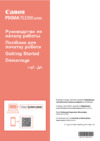 Canon PIXMA TS3340 (3771C007)Инструкция по эксплуатации
Canon PIXMA TS3340 (3771C007)Инструкция по эксплуатации
Узнайте, как настроить параметры печати постеров и буклетов, включая выбор страниц, линии разреза и переплет. Подробное руководство по диалоговым окнам печати.
Скачать
Случайные обсуждения
![Canon PIXMA G3430 Black — настройки печати постеров и буклетов: руководство пользователя [196/455]](/img/pdf.png)